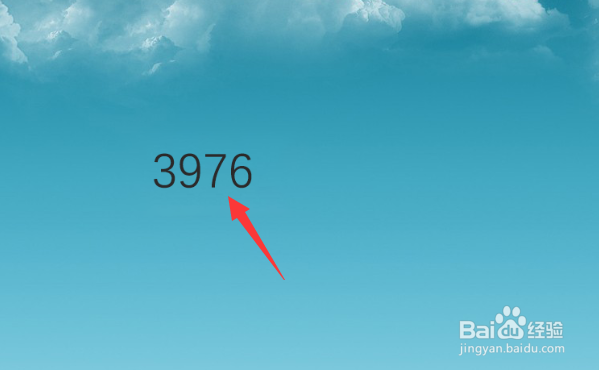1、选中文本工具ps中导入带有数字的图片素材后,左侧工具栏中选择文本工具
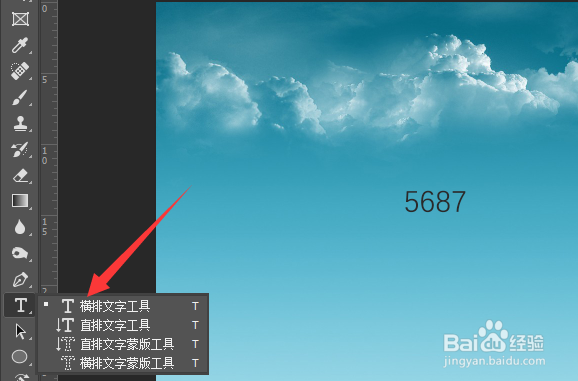
2、输入文字绘制文本框,输入需要的数字
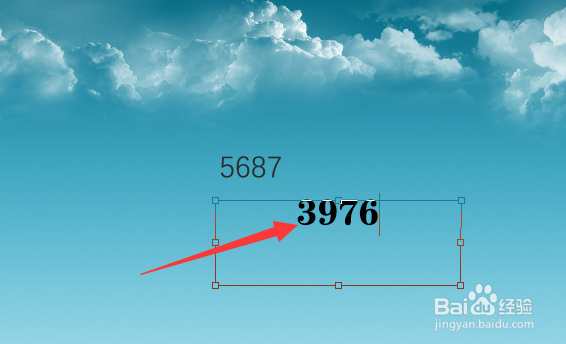
3、设置字体和字号在上方属性栏中,将文本的字体和字号通过调试设置成和原来文本一样的字体和大小
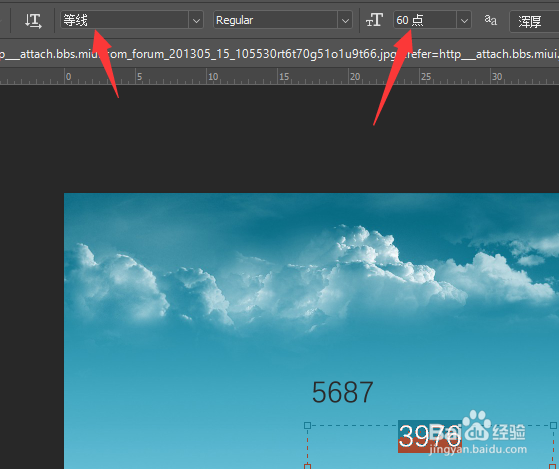
4、吸取前景色前景色通过吸取原来的文本颜色设置为对应颜色
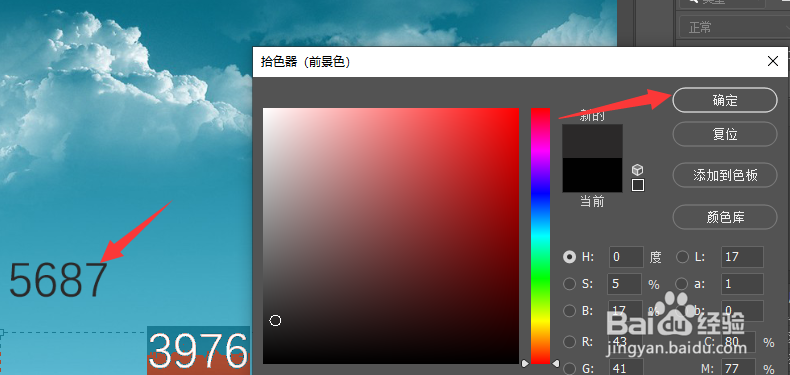
5、设置文本颜色将自己输入的文本填充为前景色,也就是和原来的文本一样的颜色
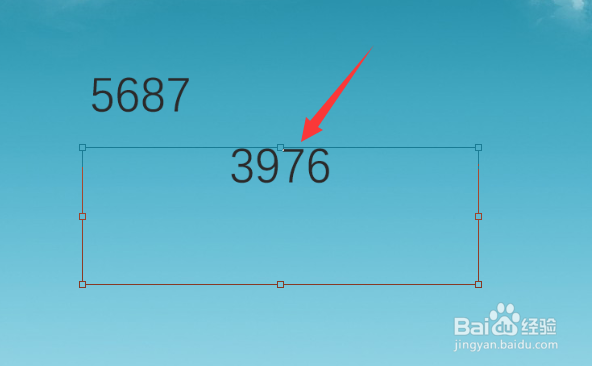
6、移动文本位置将文本移动到覆盖在原来的文本位置上
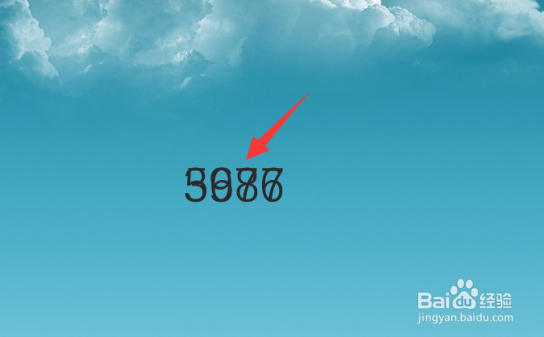
7、隐藏文本图层隐藏自己输入的文本图层
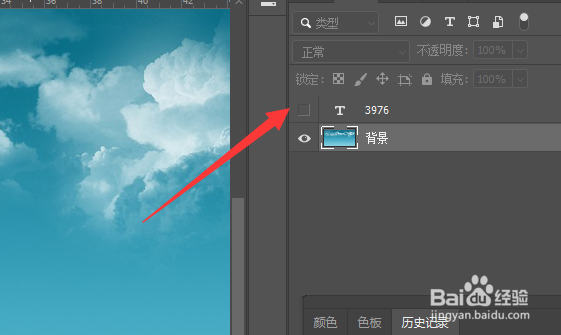
8、去除原来的文字在原图层中,选中文本后,使用内容识别填充
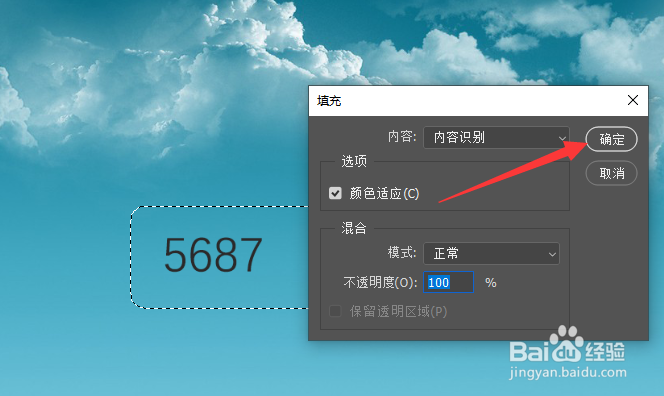
9、实现结果取消隐藏自己输入的文本图层,文字就修改好了